Win10启用防止媒体共享功能攻略
时间:2025-05-29 21:00:30 208浏览 收藏
在Win10系统中,启用防止媒体共享功能可以有效保护Windows Media Player中的数字媒体资源不被共享。通过简单的几步操作,即可确保本机用户无法通过网络与其他设备共享媒体。具体步骤包括:按“Win+R”键打开运行窗口,输入“gpedit.msc”,在本地组策略编辑器中找到并启用“阻止媒体共享”选项。
在win10系统里内置了一项阻止媒体共享的功能,可以有效避免windows media player里的媒体被共享出去。只要开启这项功能,就能确保本机的任何用户都无法通过同一网络与其他设备或电脑共享windows media player中的数字媒体资源。
具体操作步骤如下:
同时按下“Win+R”键启动运行窗口,随后输入“gpedit.msc”指令,点击确认按钮;
在弹出的“本地组策略编辑器”界面内,依次定位到“计算机配置--》管理模版--》Windows组件”,接着在右侧区域寻找“Windows Media Player”选项,并用鼠标左键点击打开;
在“Windows Media Player”的右侧界面里,找到“阻止媒体共享”这一条目,然后用右键单击它,选择“编辑”选项;
打开“阻止媒体共享”的配置窗口后,将状态调整为“已启用”,最后点击确定以保存更改。
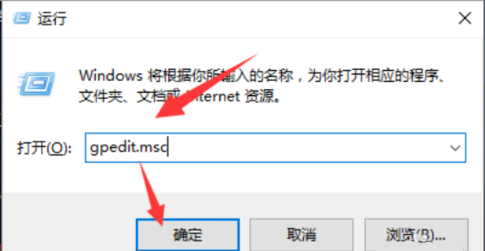
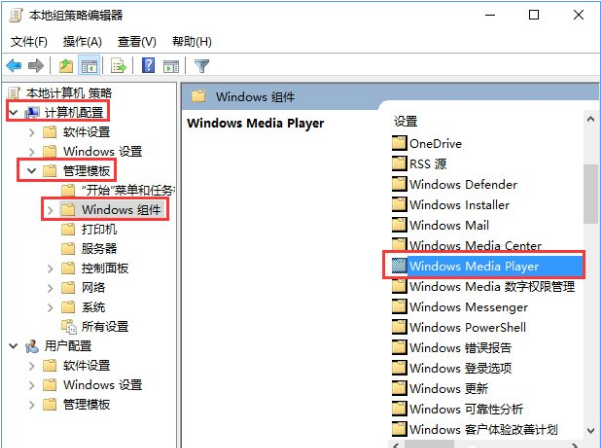
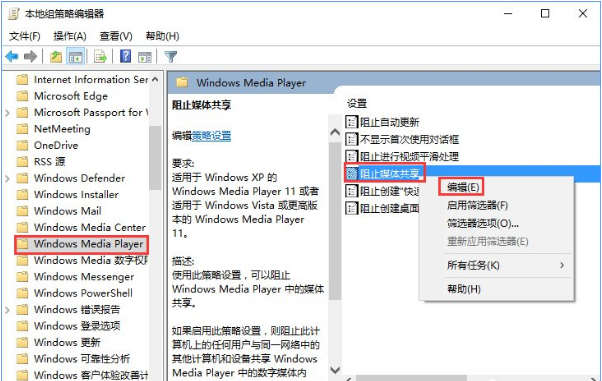
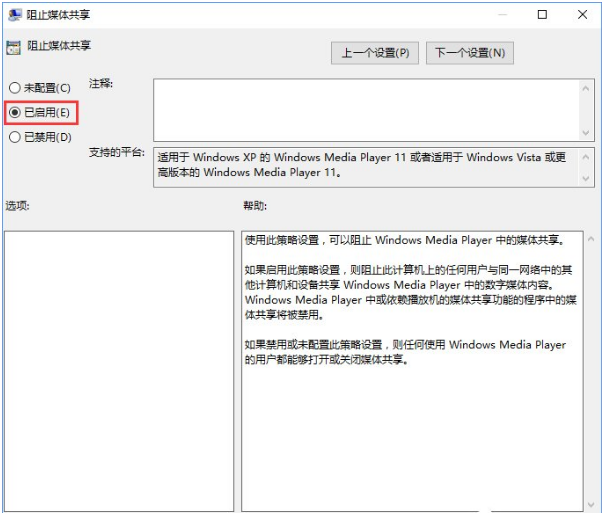
理论要掌握,实操不能落!以上关于《Win10启用防止媒体共享功能攻略》的详细介绍,大家都掌握了吧!如果想要继续提升自己的能力,那么就来关注golang学习网公众号吧!
相关阅读
更多>
-
501 收藏
-
501 收藏
-
501 收藏
-
501 收藏
-
501 收藏
最新阅读
更多>
-
467 收藏
-
315 收藏
-
171 收藏
-
210 收藏
-
457 收藏
-
482 收藏
-
220 收藏
-
149 收藏
-
297 收藏
-
177 收藏
-
488 收藏
-
253 收藏
课程推荐
更多>
-

- 前端进阶之JavaScript设计模式
- 设计模式是开发人员在软件开发过程中面临一般问题时的解决方案,代表了最佳的实践。本课程的主打内容包括JS常见设计模式以及具体应用场景,打造一站式知识长龙服务,适合有JS基础的同学学习。
- 立即学习 543次学习
-

- GO语言核心编程课程
- 本课程采用真实案例,全面具体可落地,从理论到实践,一步一步将GO核心编程技术、编程思想、底层实现融会贯通,使学习者贴近时代脉搏,做IT互联网时代的弄潮儿。
- 立即学习 516次学习
-

- 简单聊聊mysql8与网络通信
- 如有问题加微信:Le-studyg;在课程中,我们将首先介绍MySQL8的新特性,包括性能优化、安全增强、新数据类型等,帮助学生快速熟悉MySQL8的最新功能。接着,我们将深入解析MySQL的网络通信机制,包括协议、连接管理、数据传输等,让
- 立即学习 500次学习
-

- JavaScript正则表达式基础与实战
- 在任何一门编程语言中,正则表达式,都是一项重要的知识,它提供了高效的字符串匹配与捕获机制,可以极大的简化程序设计。
- 立即学习 487次学习
-

- 从零制作响应式网站—Grid布局
- 本系列教程将展示从零制作一个假想的网络科技公司官网,分为导航,轮播,关于我们,成功案例,服务流程,团队介绍,数据部分,公司动态,底部信息等内容区块。网站整体采用CSSGrid布局,支持响应式,有流畅过渡和展现动画。
- 立即学习 485次学习
